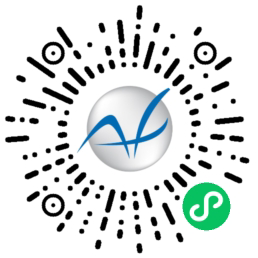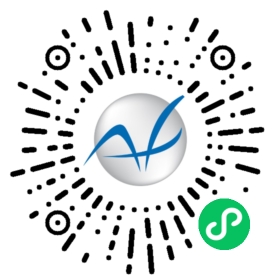家政服务介绍配置
1、点击应用-》家政服务进入到家政服务的后台控制页面
家政首页
2、家政的基础信息设置,首先使用家政,需要在基础设置里面开启家政的控制开关
然后添加家政的服务类型,这里可以直接导入系统默认的,也可以自定义类目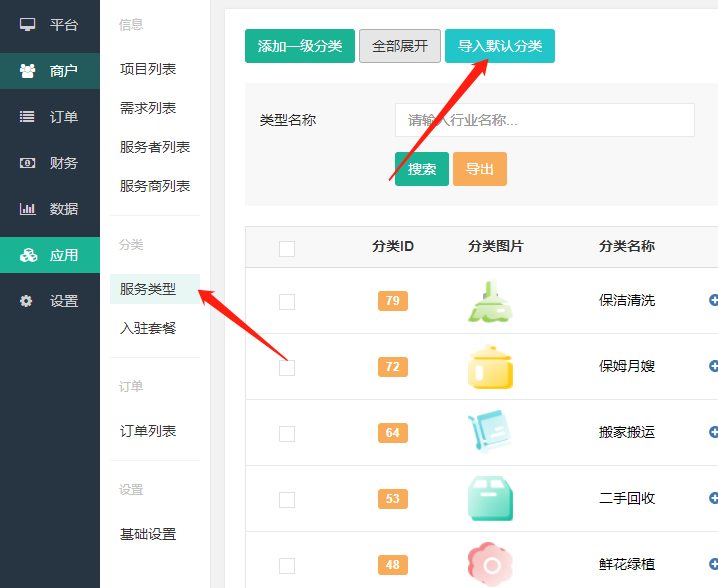

导入之后就看见了页面上展示的默认类目数据了,可以在当如目录里面添加自定义的二级目录,也可以改导入的名称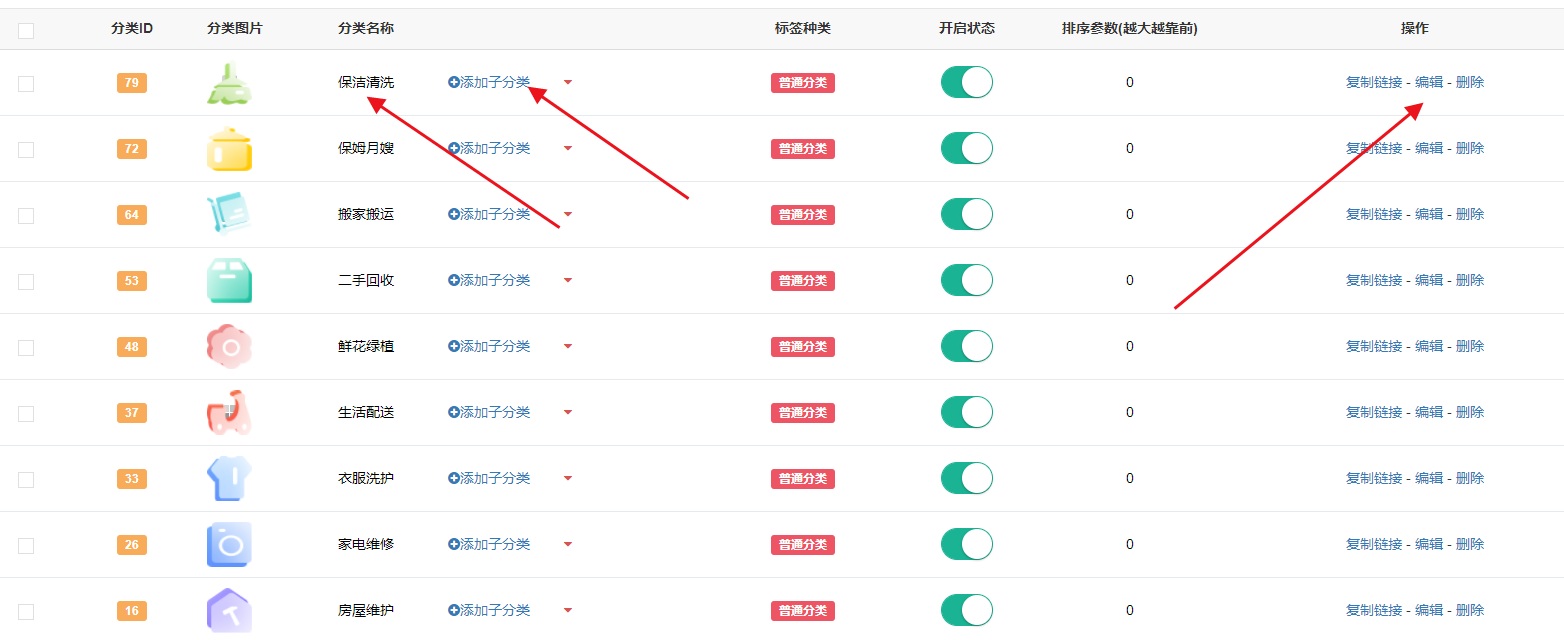
自定义添加一级目录

添加好类目过后就是设置家政个人入驻的套餐了,点击添加套餐,就行了
套餐可以设置免费,或者是付费入驻的两种类型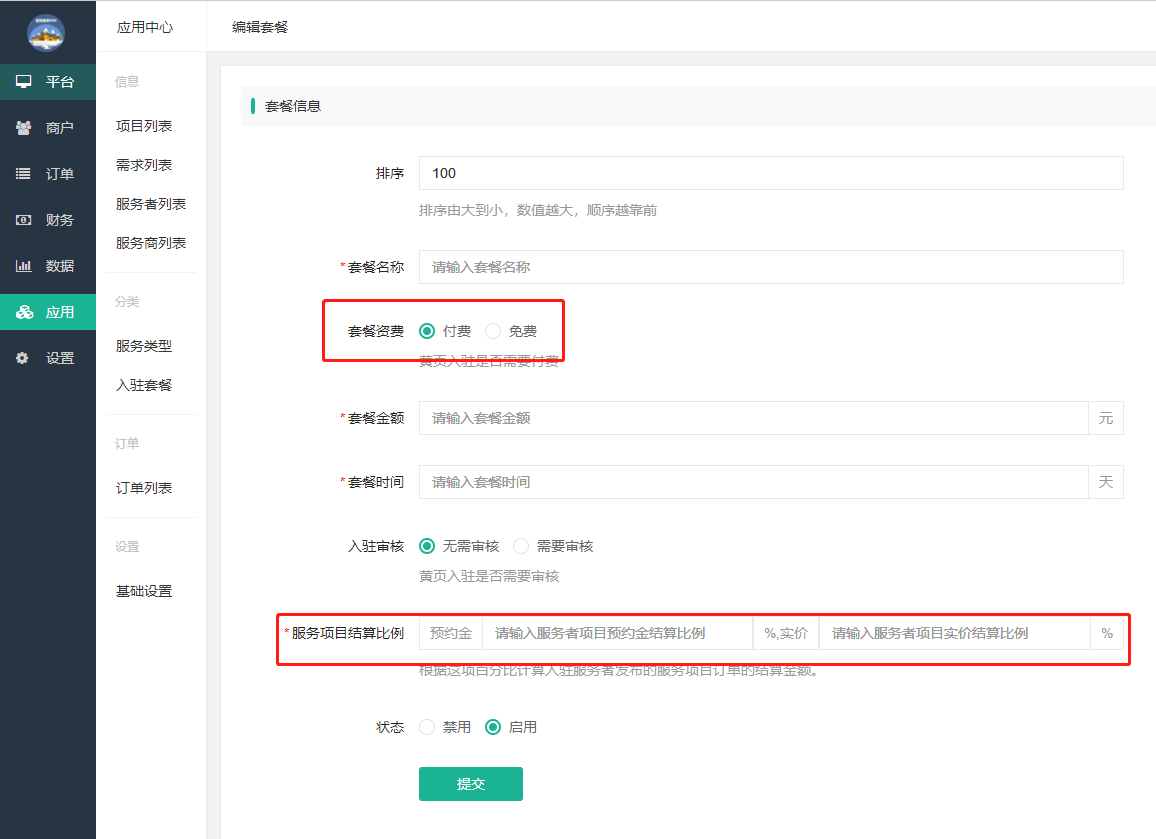
这里重点介绍结算比例,这里:结算比例分为两种结算比例,一种是预约金,一钟是实体价,假设预约金设置90%的结算比例,用户像服务者支付100元的定金,在服务介绍时,服务者所得金额100*90%=90元,同理实体价结算也是如此
基础信息默认需要设置三个地方,这三地地方开启了,家政才能正常的使用
3、后台添加服务项目,点击项目列表-》添加服务
这里发布服务,可以由两个群体进行发布,一种是商户,一种是个人发布,商户的发布就需要设置对应的商户
个人发布,需要选择对应的入驻服务者才行
这里支付金额也分为三种支付金额,
定金如图设置:订金100元每小时10元收费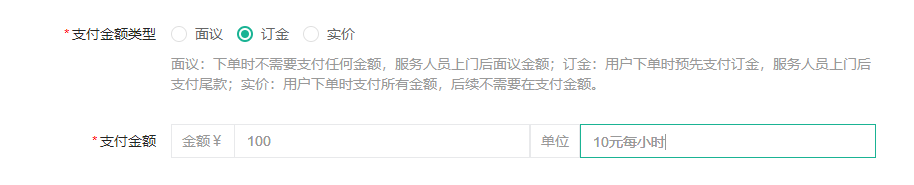
实价如图设置:实际支付100元每小时10元收费
最后就是设置项目的基础信息提交就行了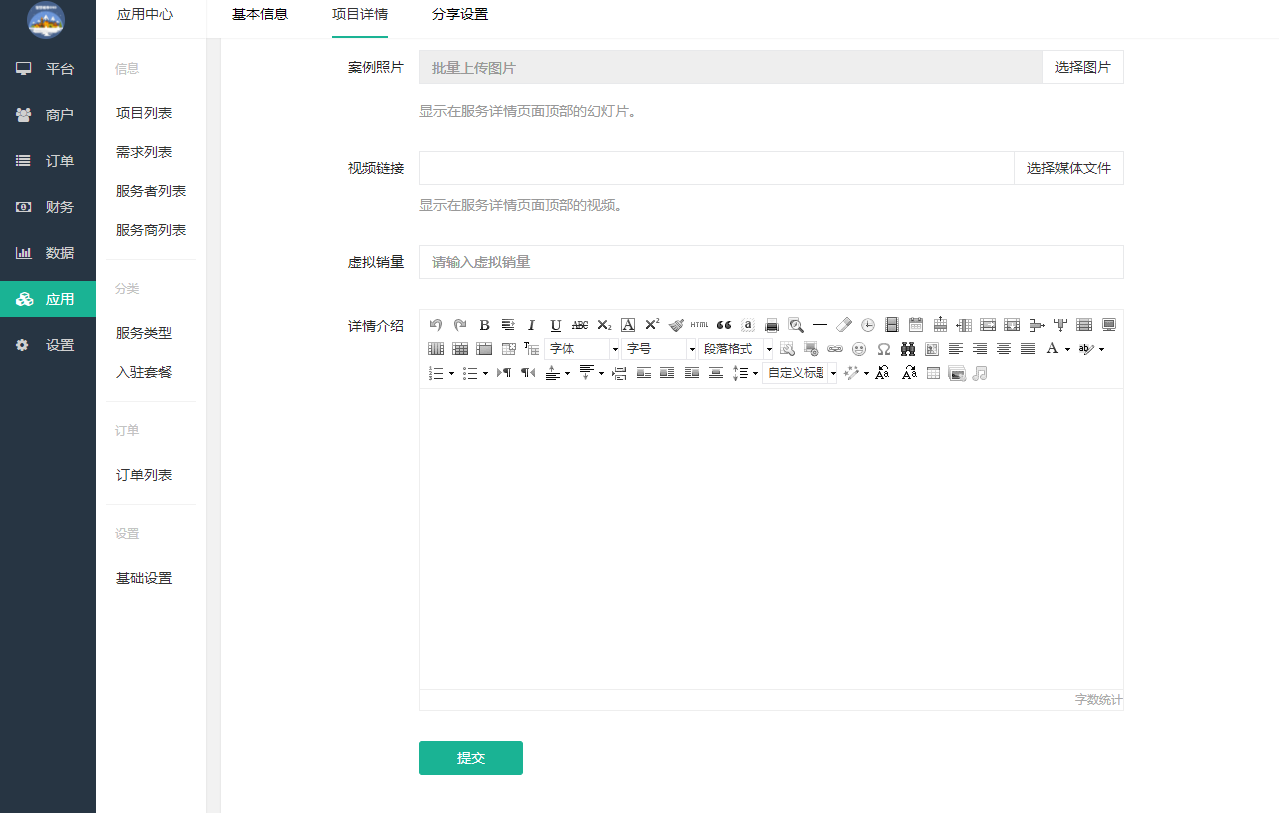
项目列表页面也可以进行审核,这里可以审核在审核状态中的项目
4、后台进行添加服务者,点击服务者列表-》添加服务者
进入详情,添加具体信息就可以了
5、手机端入驻成为服务者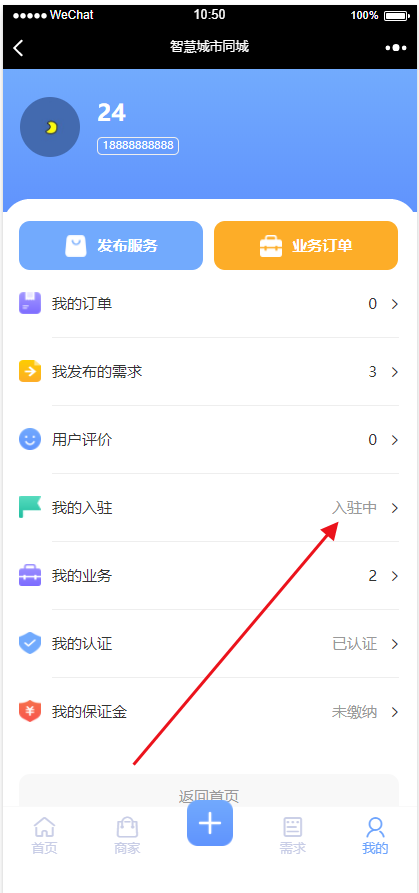
点击提交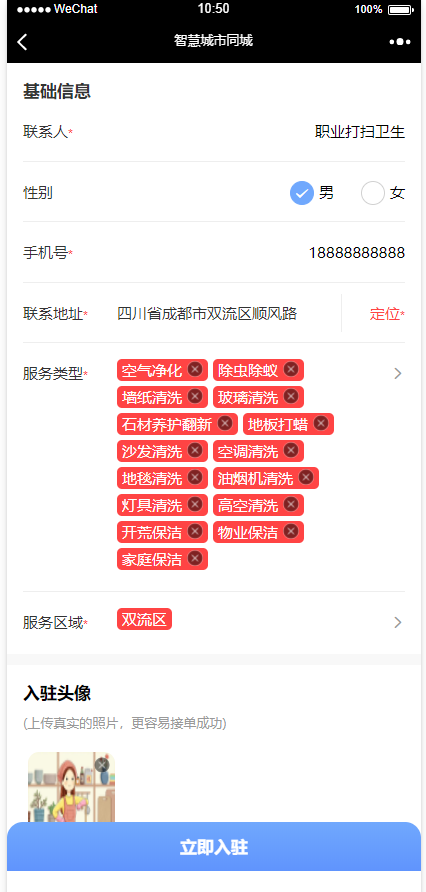
提交了之后等待系统审核就行了
这个审核设置可以在后台的入驻套餐里面进行控制修改
6、成为服务者后就可以发布自己的服务了,点击我的业务进行服务的发布

发布的服务和后台发布一样的都是三种形式的发布,面议,定金,实价
提交过后等待后台审核就行了
后台在服务列表里面审核
这个服务也可以设置免审核,基础设置里面可以设置认证后就可以免审核发布了
审核成功后就在页面上进行展示
点击信息可以进入到个人服务详情页面,这里可以看见个人的所有服务类目
用户下单了自己的服务,可以在业务订单里面查看订单,联系用户
订单列表可以联系客户和直接点击完成,直接点击完成金额直接结算到用户的账户余额里面
用户评论了商品,自己可以对商户评论进行回复管理,或者影藏评论
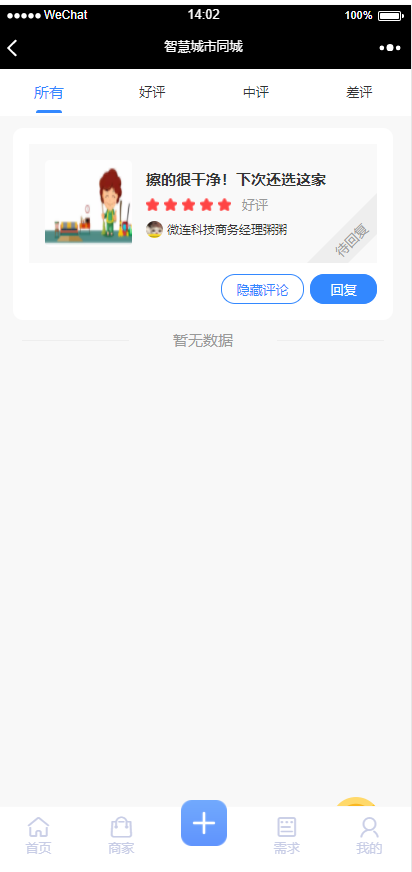
7、个人发布需求,点击我发布的需求,后者点击底部菜单中间的➕按钮进行需求的发布
填写对应的信息进行发布
等待系统审核,
这个需求的审核可以在后台基础设置里面,需求免审核里面进行控制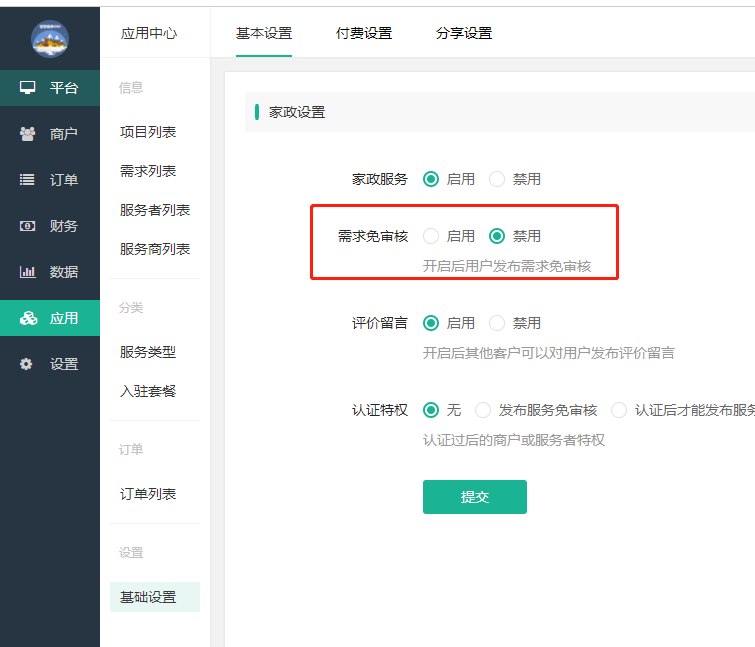
需求的付费发布,和置顶付费,以及刷新置顶,都是在后台基础设置-》付费设置里面进行控制的
审核通过过后可以对需求进行置顶,或者是刷新置顶顺序,点击需要的管理,进行置顶刷新等操作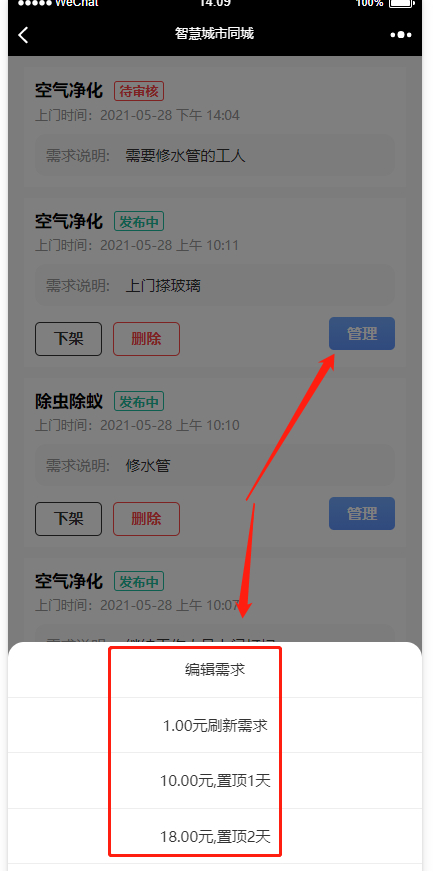
页面展示效果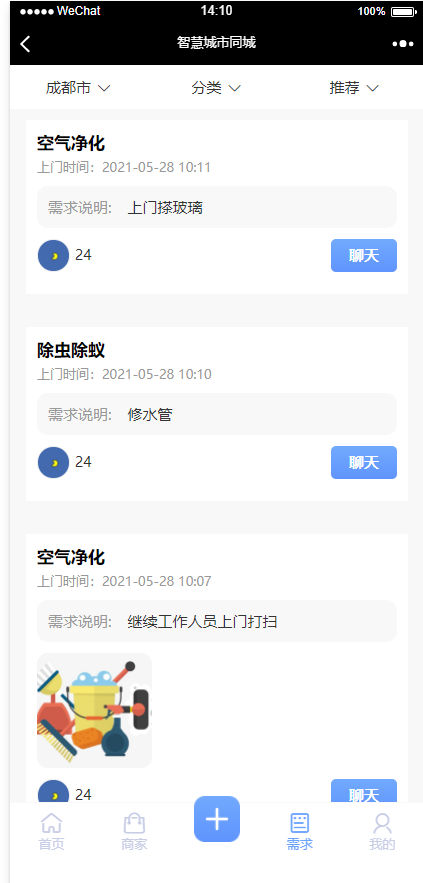
8、商户个体发布自己的服务类目,首先需要入驻一个商户,首页点击服务者入驻-》企业入驻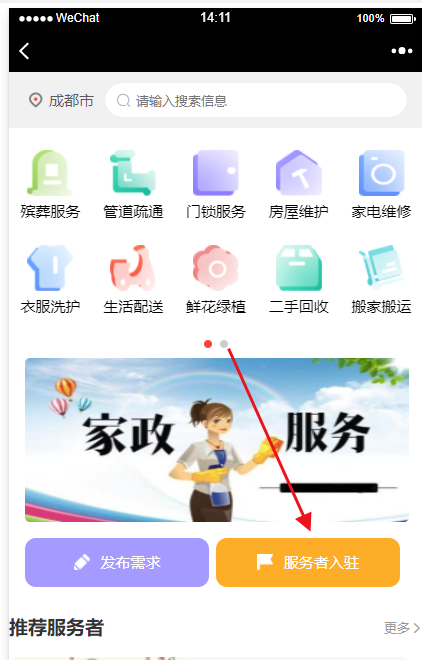

进入到商户入驻页面,点击家政的开关,进行服务类目的选择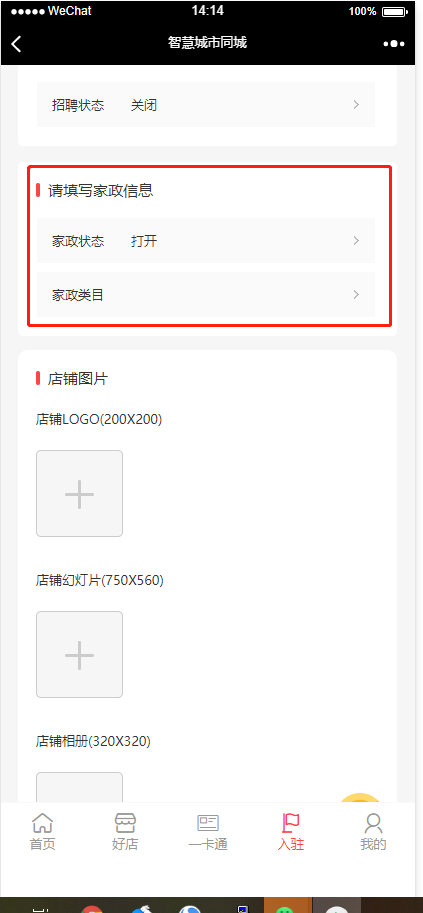
然后提交等待系统审核就行了,进入商户中心,点击家政对企业服务进行添加
添加服务和个人服务一致的流程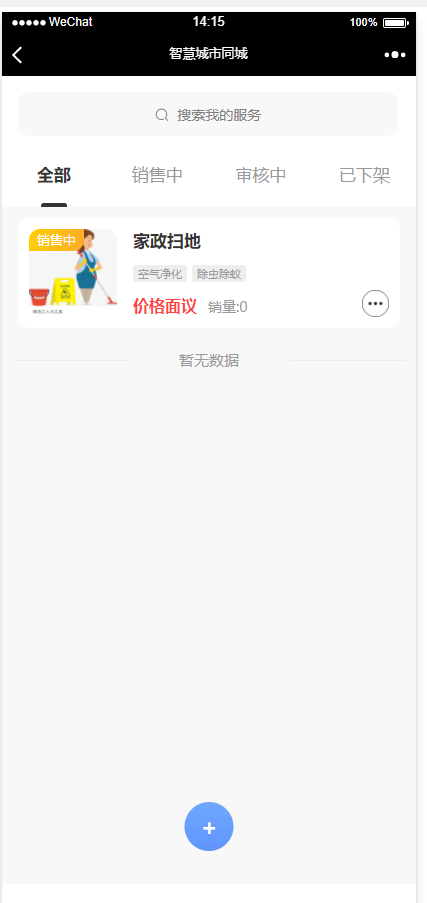
添加好审核过后,页面就会展示对应的服务类目信息
商户详情页面会展示本商户所有的家政信息
用户下单后,商户可以在商家手机端里面查看商户的订单,管理联系用户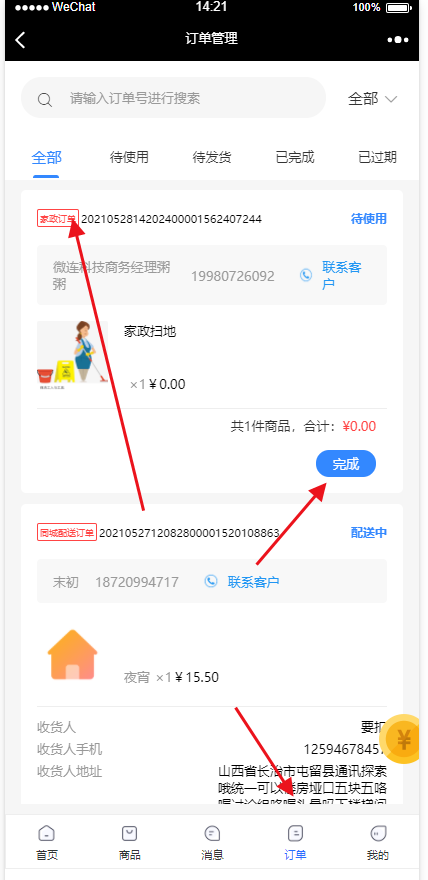
企业用户的评论,在商户中心首页用户评论里面进行管理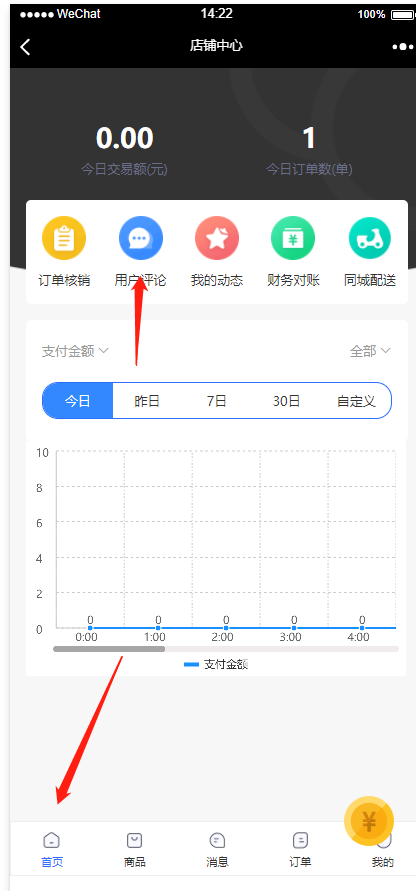
也可以进行回复和影藏评论
默认首页样式展示